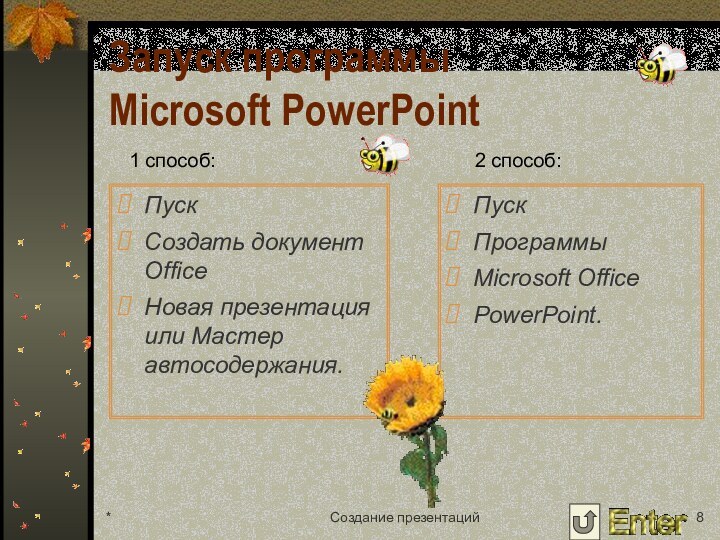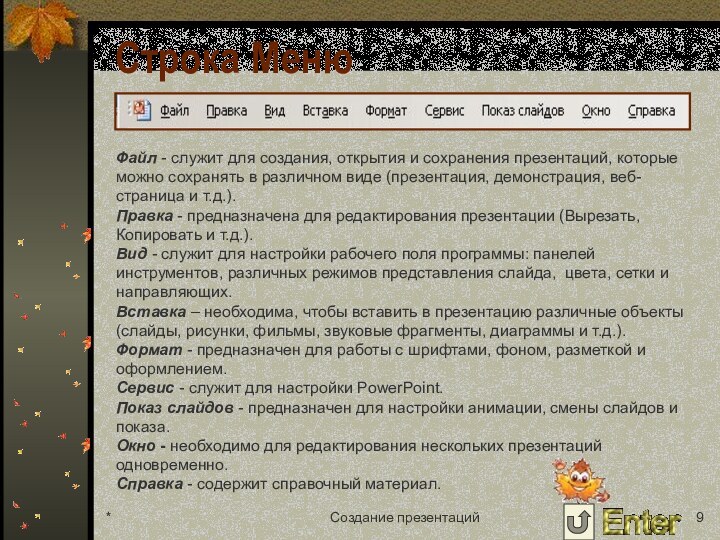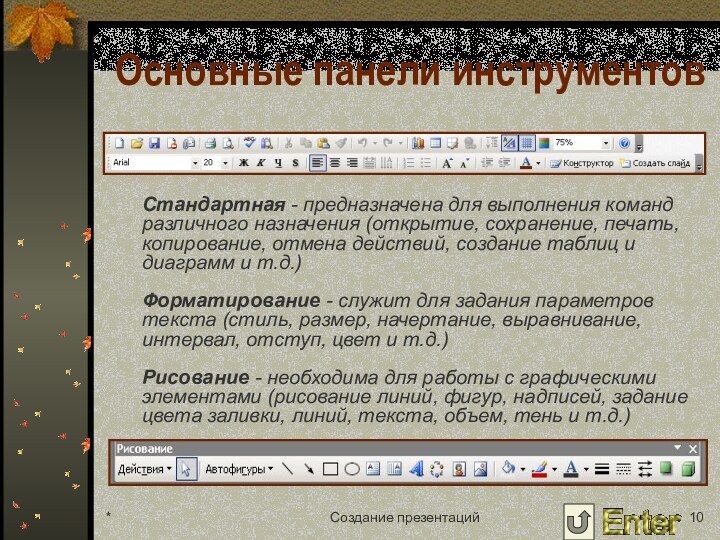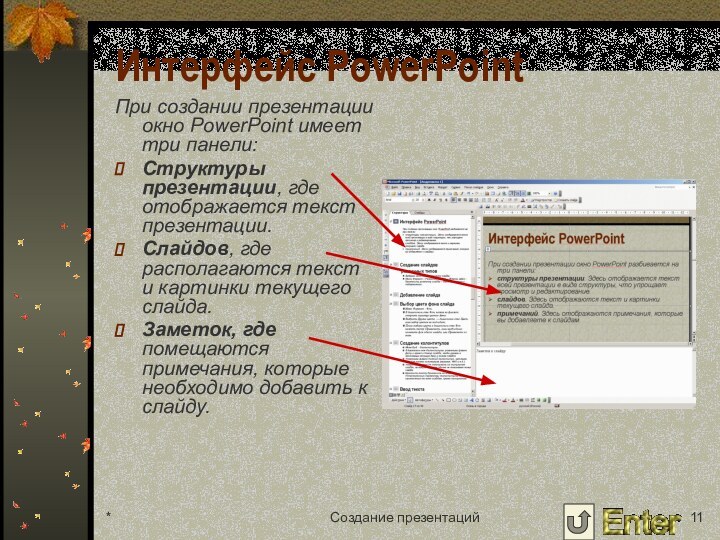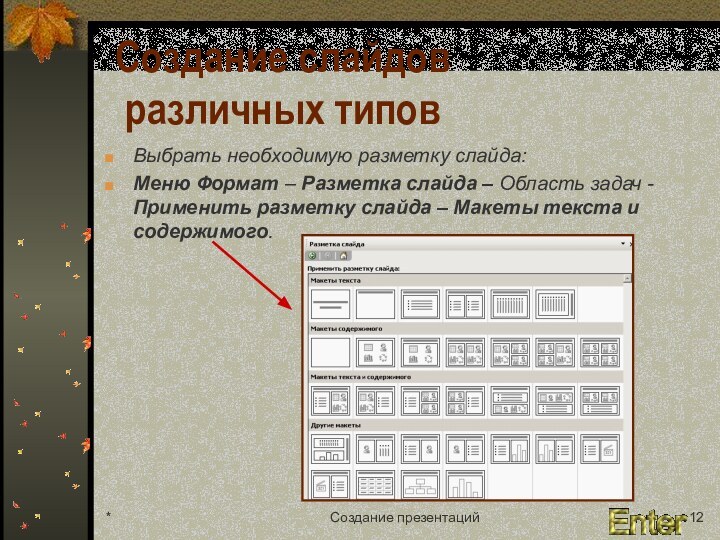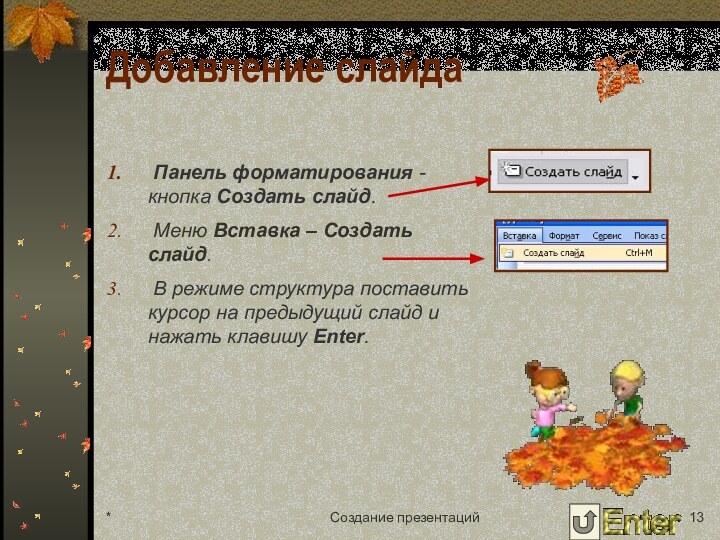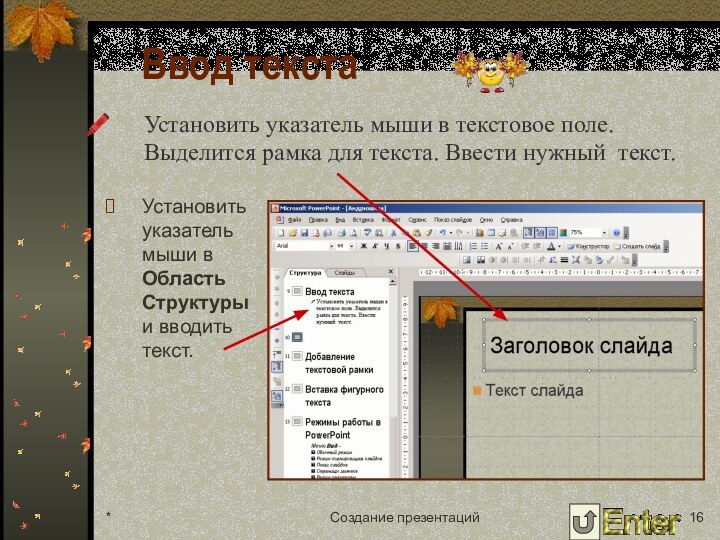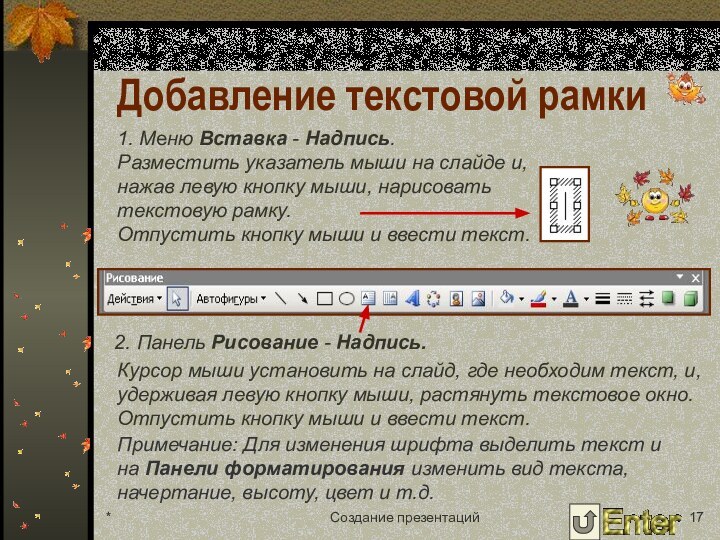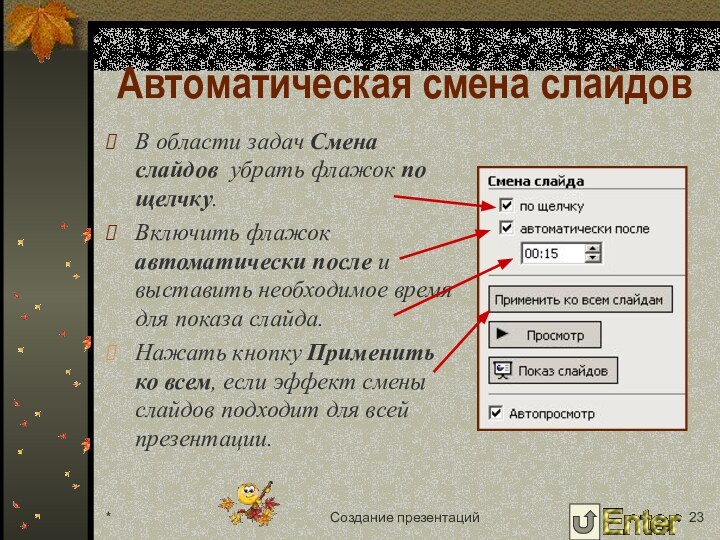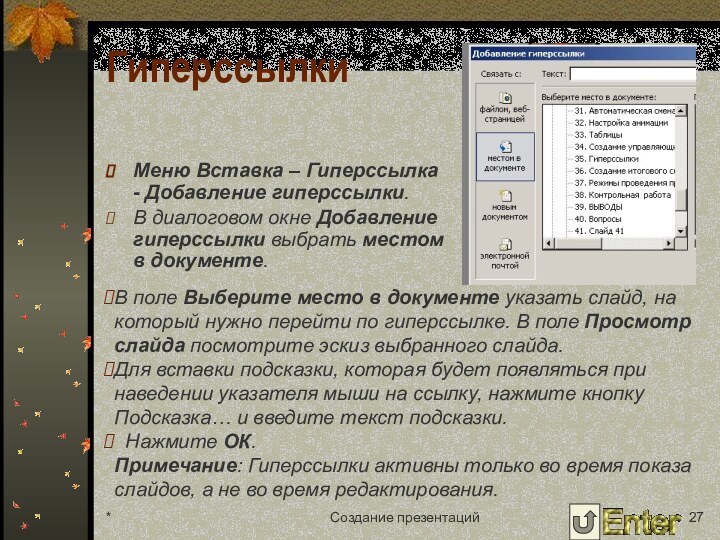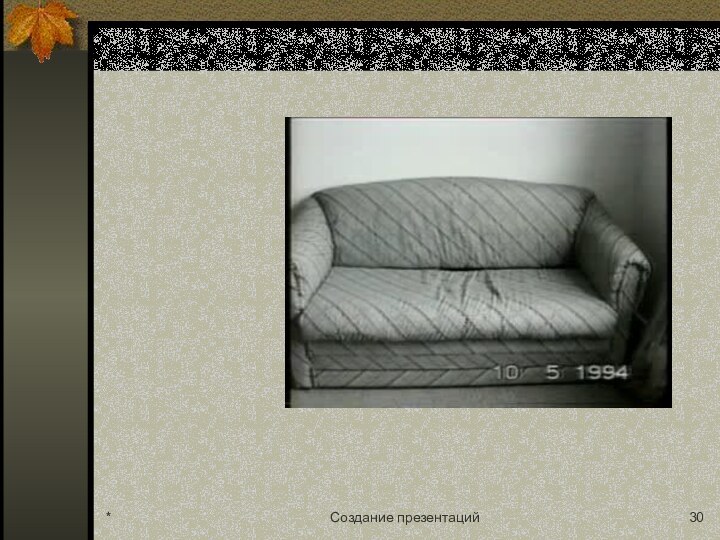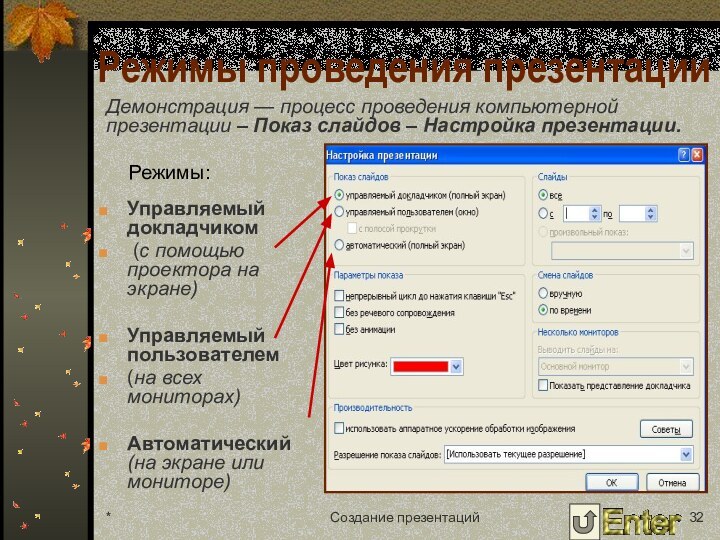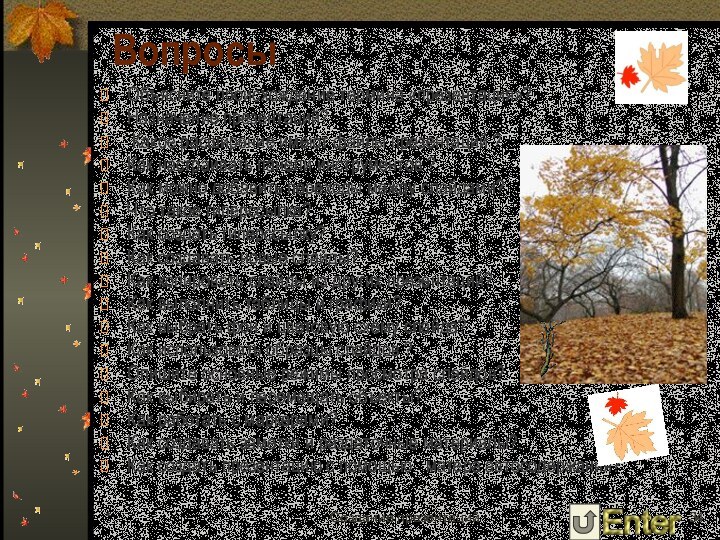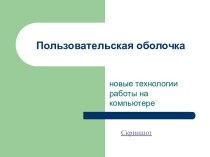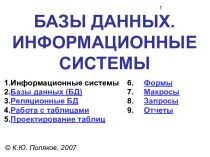программы MS PowerPoint
Строка Меню
Основные панели инструментов
Интерфейс
PowerPointДобавление слайда
Выбор цвета фона слайда
Создание колонтитулов
Ввод текста
Добавление текстовой рамки
Вставка фигурного текста
Режимы работы в Режимы работы в PowerPoint
Вставка рисунков в слайд
Вставка рисунков (продолжение)
Смена слайдов
Автоматическая смена слайдов
Настройка анимации
Создание управляющих кнопок
Создание итогового слайда
Ситуации демонстрации презентации
Режимы проведения презентации
Контрольная работа
Вопросы
ВЫВОДЫ
Словарь
Список литературы
Содержание